Πώς να διαγράψετε αυτόματα επιλεγμένα email από το Gmail χρησιμοποιώντας φίλτρα
Εάν θέλετε να διαγράψετε αυτόματα το επιλεγμένο email από το Gmail(auto-delete the selected email from Gmail) , μπορείτε να ακολουθήσετε αυτόν τον οδηγό βήμα προς βήμα. Θα σας δείξουμε πώς να διαγράφετε μηνύματα ηλεκτρονικού ταχυδρομείου από έναν συγκεκριμένο αποστολέα ή μπορείτε να εφαρμόσετε διάφορες προϋποθέσεις πριν διαγράψετε μηνύματα. Μπορείτε να εφαρμόσετε τις προϋποθέσεις για το υπάρχον email ή το νέο email.
Το Gmail είναι μία από τις καλύτερες και δωρεάν διευθύνσεις email και παρόχους υπηρεσιών(best and free email addresses and service providers) και προσφέρει αμέτρητες δυνατότητες για να εμπλουτίσει την εμπειρία του χρήστη. Κατά καιρούς, μπορεί να λάβετε πολλά email από διάφορους ή συγκεκριμένους αποστολείς. Στις περισσότερες περιπτώσεις, μπορεί να θέλετε να τα διαγράψετε για να δημιουργήσετε ένα ακατάστατο φάκελο εισερχομένων. Τα καλά νέα είναι ότι μπορείτε να ρυθμίσετε ένα φίλτρο για αυτόματη διαγραφή μηνυμάτων ηλεκτρονικού ταχυδρομείου από το Gmail . Παρόλο που το Outlook διαθέτει μια αποκλειστική επιλογή για αυτόματη διαγραφή email από το Outlook , το Gmail δεν προσφέρει τέτοια επιλογή. Γι' αυτό πρέπει να λάβετε τη βοήθεια ενός φίλτρου.
Πώς να διαγράψετε αυτόματα επιλεγμένα email από το Gmail
Μπορείτε να διαγράψετε μηνύματα ηλεκτρονικού ταχυδρομείου από συγκεκριμένο αποστολέα, παλιό email ή να εφαρμόσετε άλλες προϋποθέσεις. Για να διαγράψετε αυτόματα επιλεγμένα email από το Gmail χρησιμοποιώντας φίλτρα, ακολουθήστε αυτά τα βήματα-
- Ανοίξτε τον ιστότοπο του Gmail και συνδεθείτε στον λογαριασμό σας.
- Κάντε κλικ στο εικονίδιο με το γρανάζι ρυθμίσεων.
- Επιλέξτε το κουμπί Εμφάνιση όλων των ρυθμίσεων.
- Μεταβείτε στην καρτέλα Φίλτρα και αποκλεισμένες διευθύνσεις .(Filters and Blocked Addresses)
- Κάντε κλικ στην επιλογή Δημιουργία νέου φίλτρου(Create a new filter) .
- Εισαγάγετε(Enter) τη διεύθυνση email του αποστολέα στην ενότητα Από(From) .
- Κάντε κλικ στο κουμπί Δημιουργία φίλτρου(Create filter) .
- Επιλέξτε το Διαγραφή(Delete it) και Εφαρμογή επίσης φίλτρου σε [n] αντίστοιχα πλαίσια συνομιλίας(Also apply filter to [n] matching conversation) .
- Κάντε κλικ στο κουμπί Δημιουργία φίλτρου(Create filter) .
Ας δούμε αναλυτικά αυτά τα βήματα.
Αρχικά, πρέπει να ανοίξετε τον επίσημο ιστότοπο του Gmail και να συνδεθείτε στον λογαριασμό σας εισάγοντας έγκυρα διαπιστευτήρια.
Μετά από αυτό, κάντε κλικ στο εικονίδιο με το γρανάζι ρυθμίσεων που είναι ορατό στην επάνω δεξιά γωνία της οθόνης σας. Στη συνέχεια, μπορείτε να βρείτε ένα κουμπί που ονομάζεται Εμφάνιση όλων των ρυθμίσεων(See all settings) .
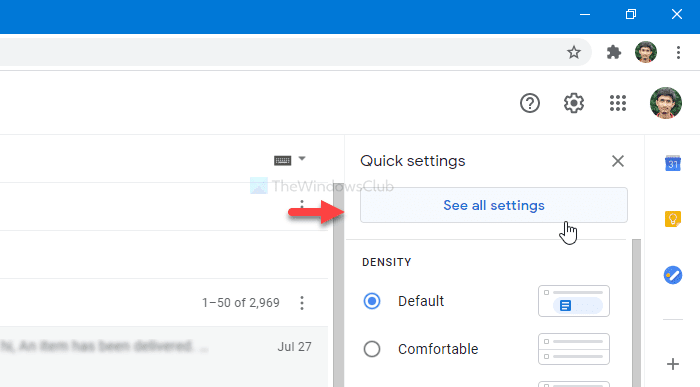
Αφού κάνετε κλικ σε αυτό το κουμπί, μπορείτε να δείτε τη σελίδα ρυθμίσεων του Gmail . Πρέπει να μεταβείτε στην καρτέλα Φίλτρα και αποκλεισμένες διευθύνσεις . (Filters and Blocked Addresses )Εδώ θα πρέπει να κάνετε κλικ στην επιλογή Δημιουργία νέου φίλτρου(Create a new filter ) .
Τώρα πρέπει να εισαγάγετε τη διεύθυνση email του αποστολέα στην ενότητα Από(From ) . Σε αυτή τη σελίδα, μπορείτε να εισαγάγετε και άλλες άλλες συνθήκες. Για παράδειγμα, μπορείτε να γράψετε μια συγκεκριμένη γραμμή θέματος, λέξεις που περιέχουν, λέξεις που εξαιρούνται, είτε το email έχει συνημμένο είτε όχι, κ.λπ. Τέλος, κάντε κλικ στο κουμπί Δημιουργία φίλτρου(Create filter ) .
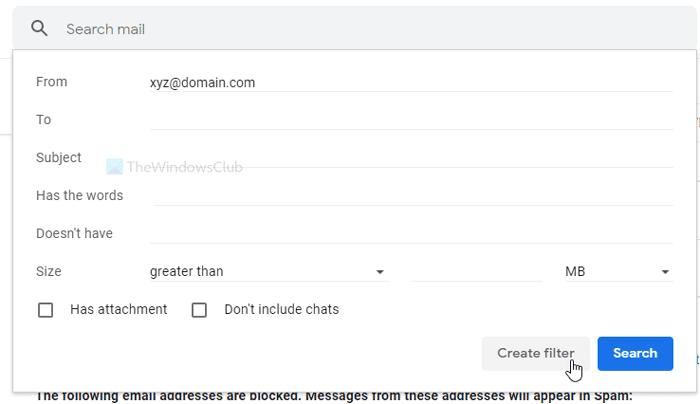
Τώρα, πρέπει να κάνετε ένα σημάδι στα πλαίσια Διαγραφή(Delete it) και Εφαρμογή φίλτρου επίσης σε αντιστοιχισμένες συνομιλίες(Also apply filter to matching conversations ) .
Εάν επιλέξετε μόνο την επιλογή Διαγραφή(Delete it ) , θα διαγράψει μελλοντικά μηνύματα ηλεκτρονικού ταχυδρομείου. Ωστόσο, εάν επιλέξετε Εφαρμογή φίλτρου σε συνομιλίες που ταιριάζουν(Also apply filter to matching conversations) , θα καταργηθούν επίσης τα υπάρχοντα μηνύματα ηλεκτρονικού ταχυδρομείου.
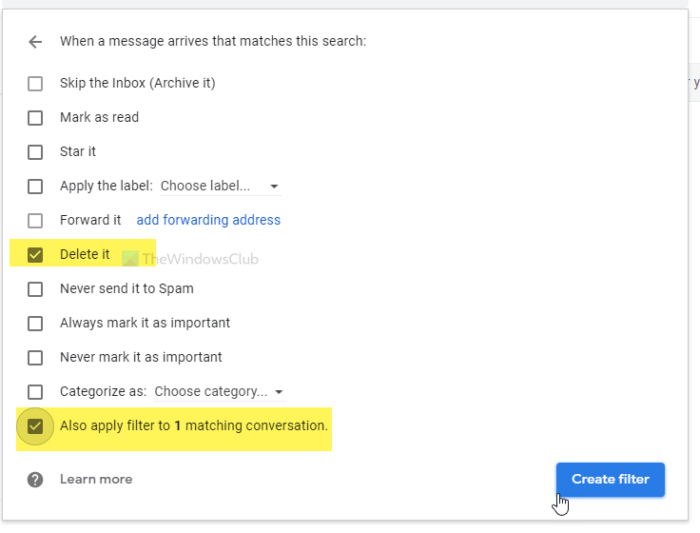
Τέλος, κάντε κλικ στο κουμπί Δημιουργία φίλτρου(Create filter ) . Μόλις το κάνετε αυτό, το φίλτρο θα αναζητήσει τα μηνύματα σύμφωνα με τις συνθήκες σας και θα τα διαγράψει αυτόματα.
Αυτό είναι όλο! Ελπίζω να βοηθήσει.
Related posts
Πώς να προσθέσετε έναν πίνακα σε μηνύματα ηλεκτρονικού ταχυδρομείου Gmail και Outlook
Πώς να ενεργοποιήσετε και να χρησιμοποιήσετε τη λειτουργία Nudge στο Gmail
Πώς να αποθηκεύσετε τα email του Gmail ως αρχείο EML στην επιφάνεια εργασίας
Πώς να αφαιρέσετε τις κορυφαίες επιλογές από το Gmail Desktop
Πώς να επισυνάψετε και να στείλετε email ως συνημμένα στο Gmail
Το email έχει κολλήσει στα Εξερχόμενα του Gmail
Είσοδος στο Gmail: Ασφαλείς συμβουλές σύνδεσης και εγγραφής στο Gmail
Πώς να οργανώσετε τα Εισερχόμενά σας χρησιμοποιώντας φίλτρα Gmail
Πώς να στείλετε μπλοκαρισμένα αρχεία στο Gmail
Πώς να μετατρέψετε το Gmail σε εργαλείο συνεργασίας
Πώς να εισαγάγετε επαφές Gmail ή Google στο Outlook
Πώς να δημιουργήσετε αντίγραφα ασφαλείας του Gmail στον σκληρό δίσκο στα Windows 11/10
Πώς να δημιουργήσετε μια λίστα email για να επιλέξετε πολλές επαφές ταυτόχρονα στο Gmail
Πώς να ενεργοποιήσετε τις Ειδοποιήσεις επιφάνειας εργασίας για το Gmail στα Windows 10
Πώς να χρησιμοποιήσετε το Gmail από τη διεπαφή του Outlook.com
Το Email Insights για Windows σάς επιτρέπει να αναζητάτε γρήγορα το Outlook email και Gmail
Πώς να ασφαλίσετε τον λογαριασμό Gmail από χάκερ και εισβολείς
Πώς να χρησιμοποιήσετε τα τσιπ αναζήτησης στο Gmail για να βρείτε καλύτερα τα email σας
Πώς να προσθέσετε την επαλήθευση σε δύο βήματα στον Λογαριασμό σας Google
Πώς να ενεργοποιήσετε και να χρησιμοποιήσετε την Εμπιστευτική λειτουργία στο Gmail
